システムイメージの書き込み
システムイメージの書き込み
システム概要
FlyOS-Fastは3Dプリンタ用に最適化された軽量Linuxシステムで、Flyシリーズの全マザーボードプラットフォームをサポートしています。主な特徴は以下の通りです:
- 高速起動、Klipperのリアルタイム性を保証するカーネル最適化
- ファイルシステムの最適化により、停電による起動不能リスクを低減
- 30秒でKlipperScreenを高速起動
- Klipper、RRF、Mainsail、Fluidd、Moonraker、KlipperScreenなどのサービスが事前インストール済み
- KlipperとRRFシステム間の切り替えが可能
- MainsailとFluiddをワンクリックでオンライン切り替え可能
- USB印刷、電源断続印字、シリアルスクリーンをサポート
- 起動時に自動的にファームウェアを書き込み(fly-c8、fly-geminiv3対応)
- FluiddなどのフロントエンドUIのデフォルト言語やプリンター名を事前に設定可能
OEMカスタマイズ機能(起動時のロゴ、プリセット設定ファイル、Mainsailタブの非表示化など)をご希望の場合は、お問い合わせください。
本システムは軽量カスタムシステムであり、組み込みのklipperなどのコンポーネントおよびサービスは公式オリジナル版ではなく、ユーザーによる変更・アップグレードはサポートしておりません。
- FLYOS-FASTのシステムアカウントは
root、パスワードはmellowです
システム書き込み準備
- 必要機器の準備
- TFカードでシステムを起動する場合
- M2WEでシステムを起動する場合
- カードリーダー
- 容量16GB〜128GB、転送速度Class10以上のTFカード1枚
サンディスク、サムスン、カイシアなどの有名ブランドのTFカードの使用を推奨します。無名ブランドのTFカードの使用は禁止です!- WindowsシステムのPC(Windows7、Windows10、Windows11いずれでも可)
- M2WE(FLY専用デバイス)
- M2SD(FLY書き込み用デバイス)
- WindowsシステムのPC(Windows7、Windows10、Windows11いずれでも可)
- 取り付け手順図
- M2WEプリントファイルのダウンロード。このプリント部品を使用することで接触不良を防止できます Loading...

-
FLY-H5システムイメージのダウンロード:
- 現在のFASTバージョンは**FlyOS-FAST-V1.2.48**です
- FlyOS-FAST-V1.2.48 フォルダ内で FLY-H5 イメージをダウンロードする必要があります
- 下記リンクからシステムイメージのダウンロードページにアクセスしてください
-
システムイメージ
ヒント
- システムファイルの命名規則:
FlyOS-Fast-[チップシリーズ]-[バージョン番号].img。例:FlyOS-Fast-H5-v1.0.0.img - Windowsシステムでは
.exeファイルをダウンロードしてください。このファイルは7z自己解凍型圧縮ファイルであり、ダウンロード後にダブルクリックして解凍することで.imgファイルが取得できます(Windowsでのみ解凍可能) - MacOS、Linuxなどの他のシステムでは
.7zファイルをダウンロードしてください。このファイルは7z圧縮ファイルであり、ダウンロード後7z形式に対応したツールで解凍することで.imgファイルが取得できます - システムファイルが大容量のため、他の圧縮形式やソースイメージの提供は現在行っていません
- 本チュートリアルでは
.exeファイルとGoogleドライブでのダウンロードを例に説明します
- システムファイルの命名規則:
- ドライブにアクセスし、FlyOS-FAST-V1.2.48 をクリックしてください
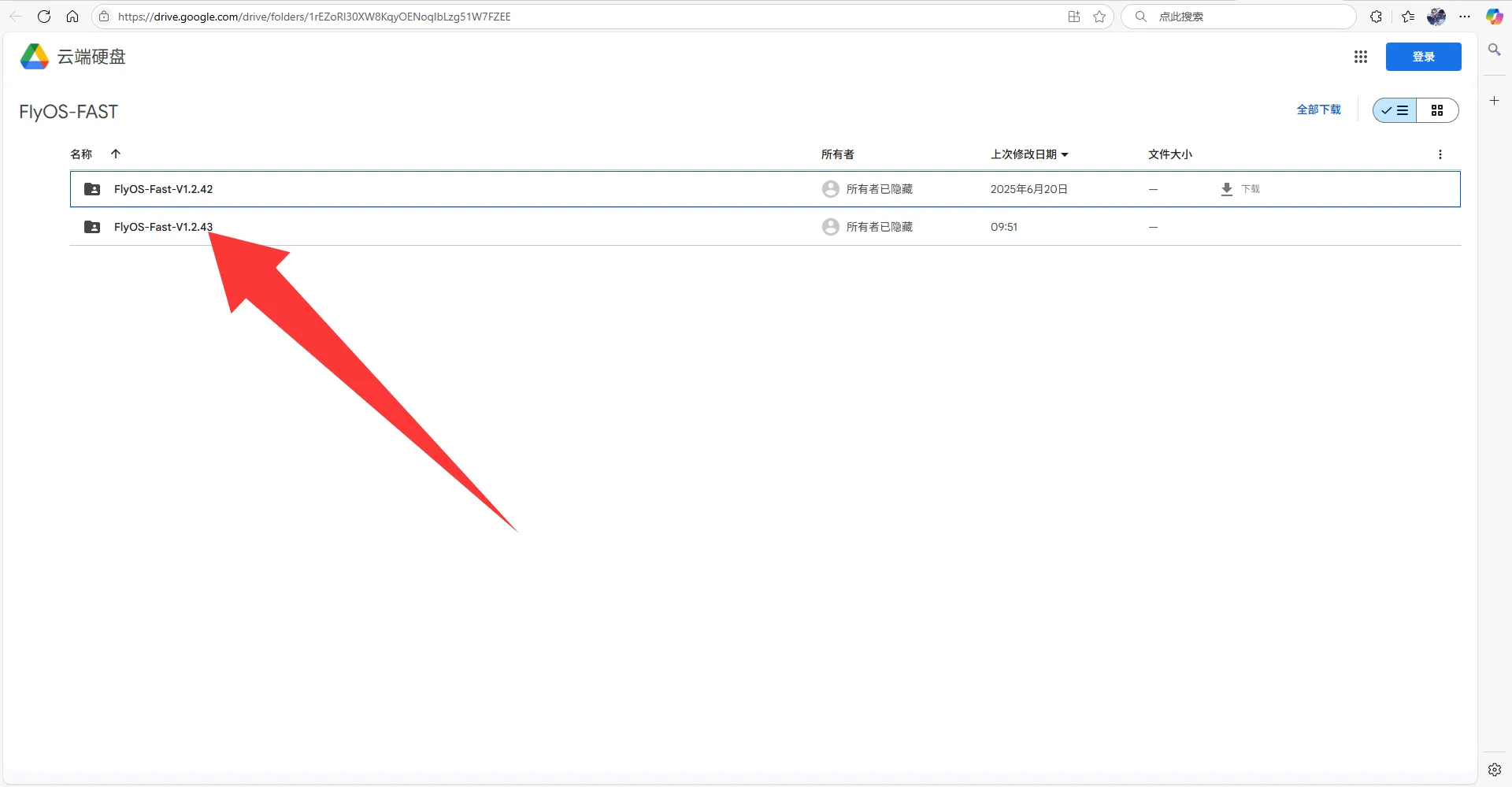
- ダウンロードしたいイメージをクリック
- 本チュートリアルではFly_FAST-H5.exeをダウンロードします
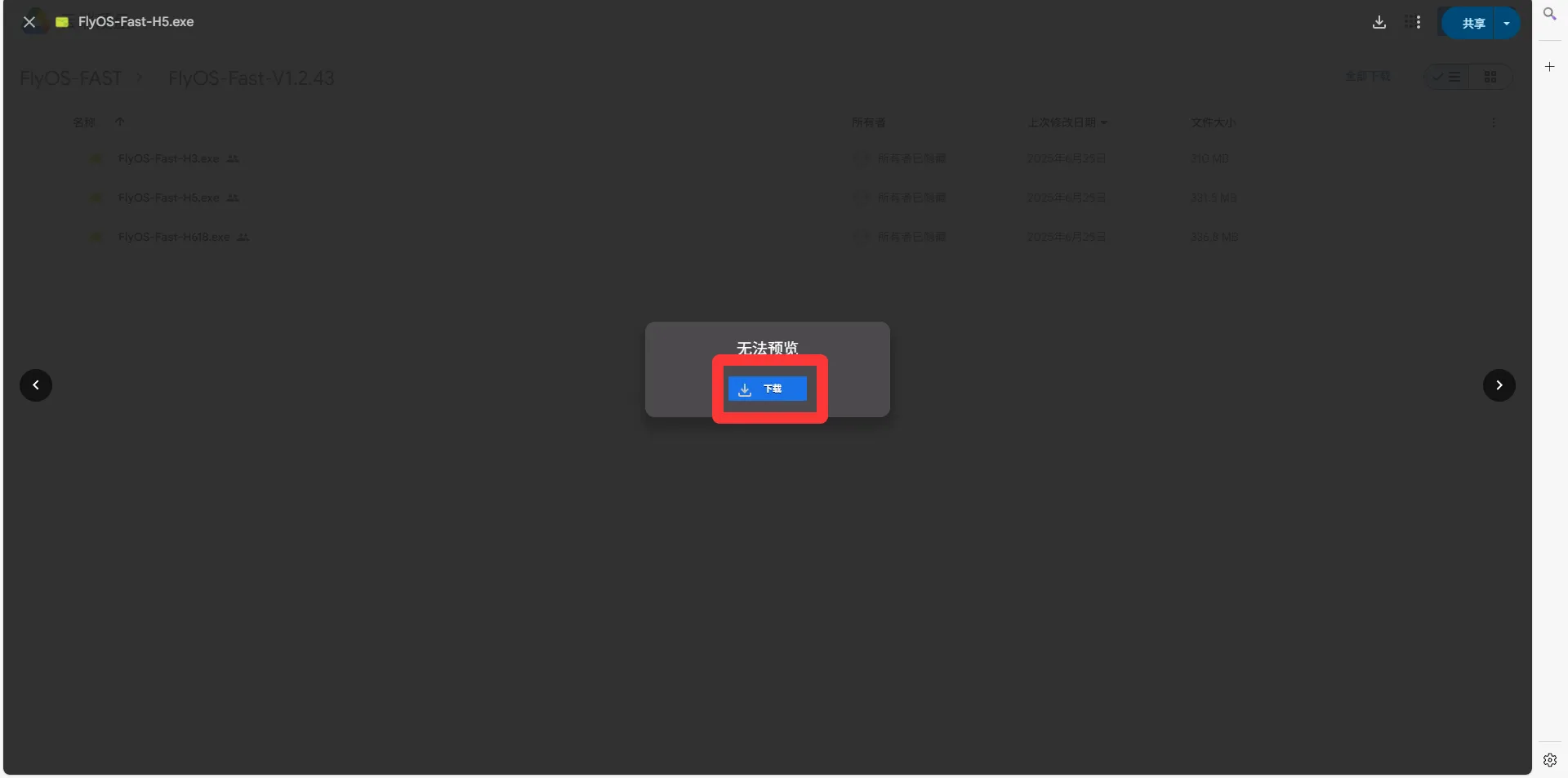
- 「引き続きダウンロード」をクリック
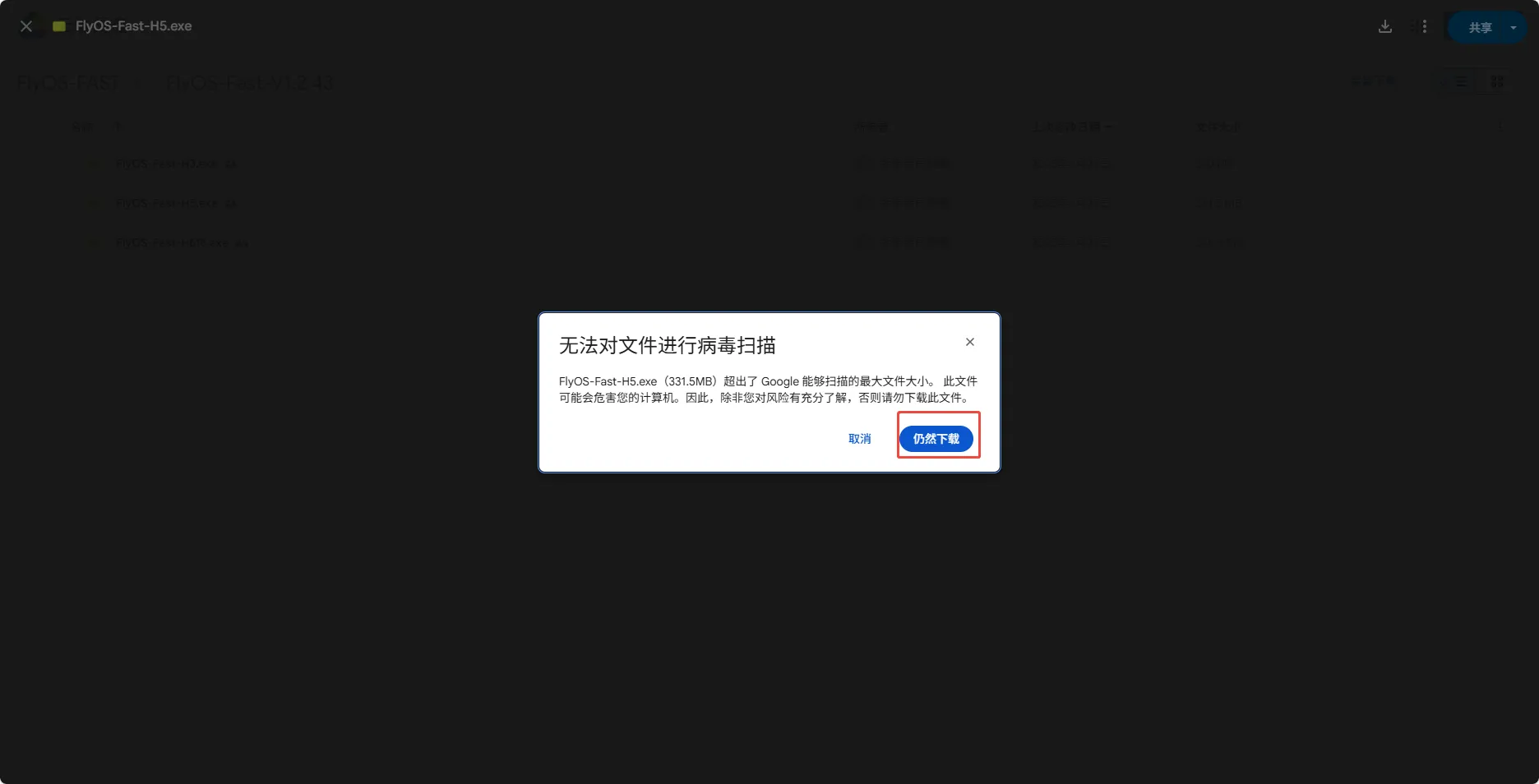
-
システムイメージファイルを解凍し、
.imgファイルを取得します- FlyOS-Fast-H5.exeをダブルクリックまたは右クリックして開くと、数秒後に下記のウィンドウが表示されます(セキュリティ警告が出た場合は「詳細情報」→「実行」を選択してください)
- 解凍先ディレクトリを選択し、「Extract」ボタンをクリックして解凍が完了するまで待ちます
- 解凍が完了すると、解凍先ディレクトリにFlyOS-Fast-H5-vx.x.x.imgファイルが生成されます。
x.x.xはシステムバージョン番号です
-
書き込み対象デバイスをコンピュータに接続します
システム書き込み
-
Rufusを開き、デバイスを選択します。選択したデバイスに表示される容量は、PCに挿入した書き込み用カードの容量と一致する必要があります

-
ブート選択はデフォルトでディスクイメージを選択してください -
イメージファイルの選択:
ブート選択の右側にある選択ボタンをクリックし、解凍した.imgファイルを選択します -
イメージファイルを選択すると、
ブート選択の表示が選択したイメージファイル名に変わります
-
開始ボタンをクリックします。ポップアップウィンドウが表示され、ディスクデータをクリアする必要がある場合はOKをクリックします
-
書き込みが完了すると、PCから警告音が鳴り、プログレスバーが
準備完了と表示されます
-
書き込み完了後、すぐにカードを抜去しないでください
-
ファイルエクスプローラーを開き、
FlyOS-Confという名前のUSBメモリまたはリムーバブルディスクが存在するか確認します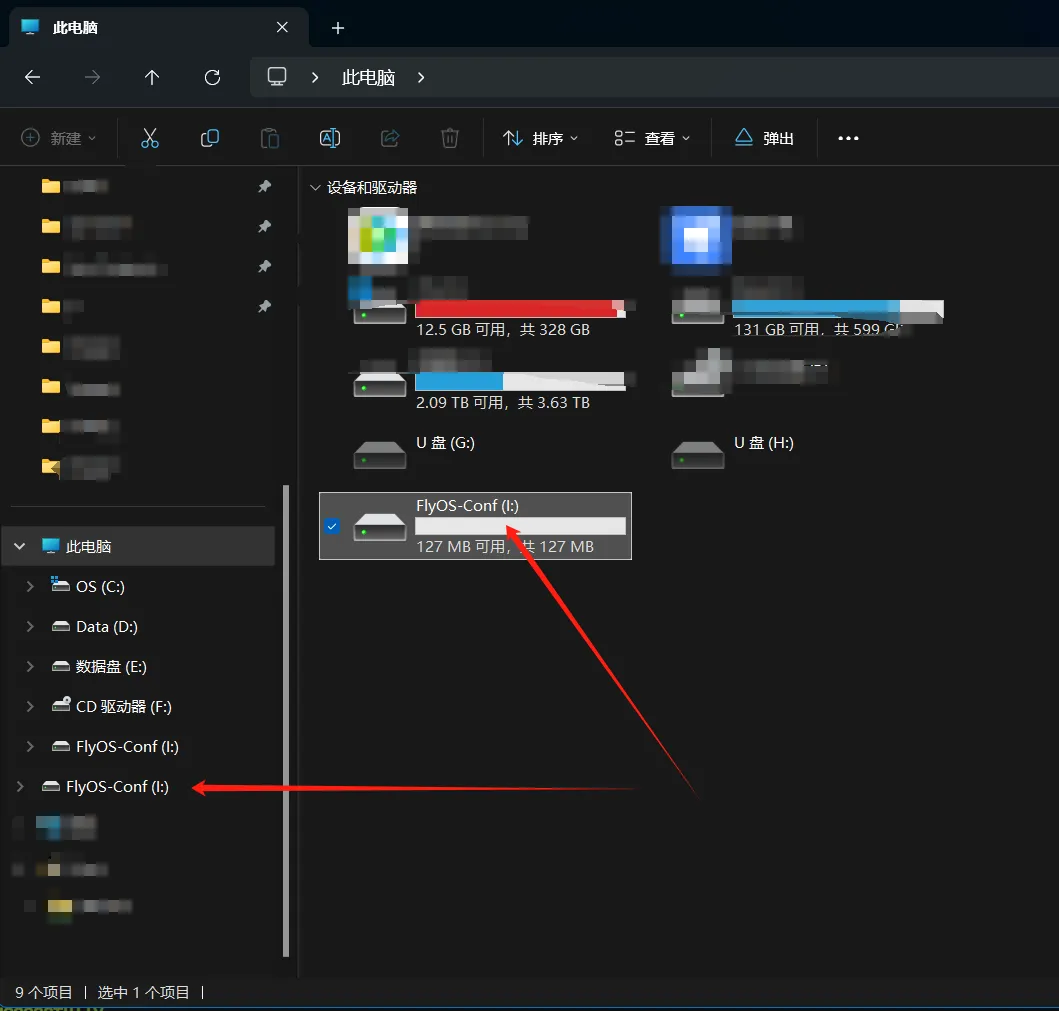
-
FlyOS-Confを開き、下図の2つのファイルが存在すれば書き込みは成功です -
システムカードをマザーボードに取り付けます
システムカードの取り付け
- TFカードをC8に取り付ける
- M2WEカードをC8に取り付ける
- システムをTFカードに書き込んだ後、TFカードをC8に接続する必要があります。さもなければシステムは起動しません。

- TFカードがある場合、デフォルトでTFカードから起動しますのでご注意ください。
- 固定ネジには1.27六角レンチを使用して固定してください。
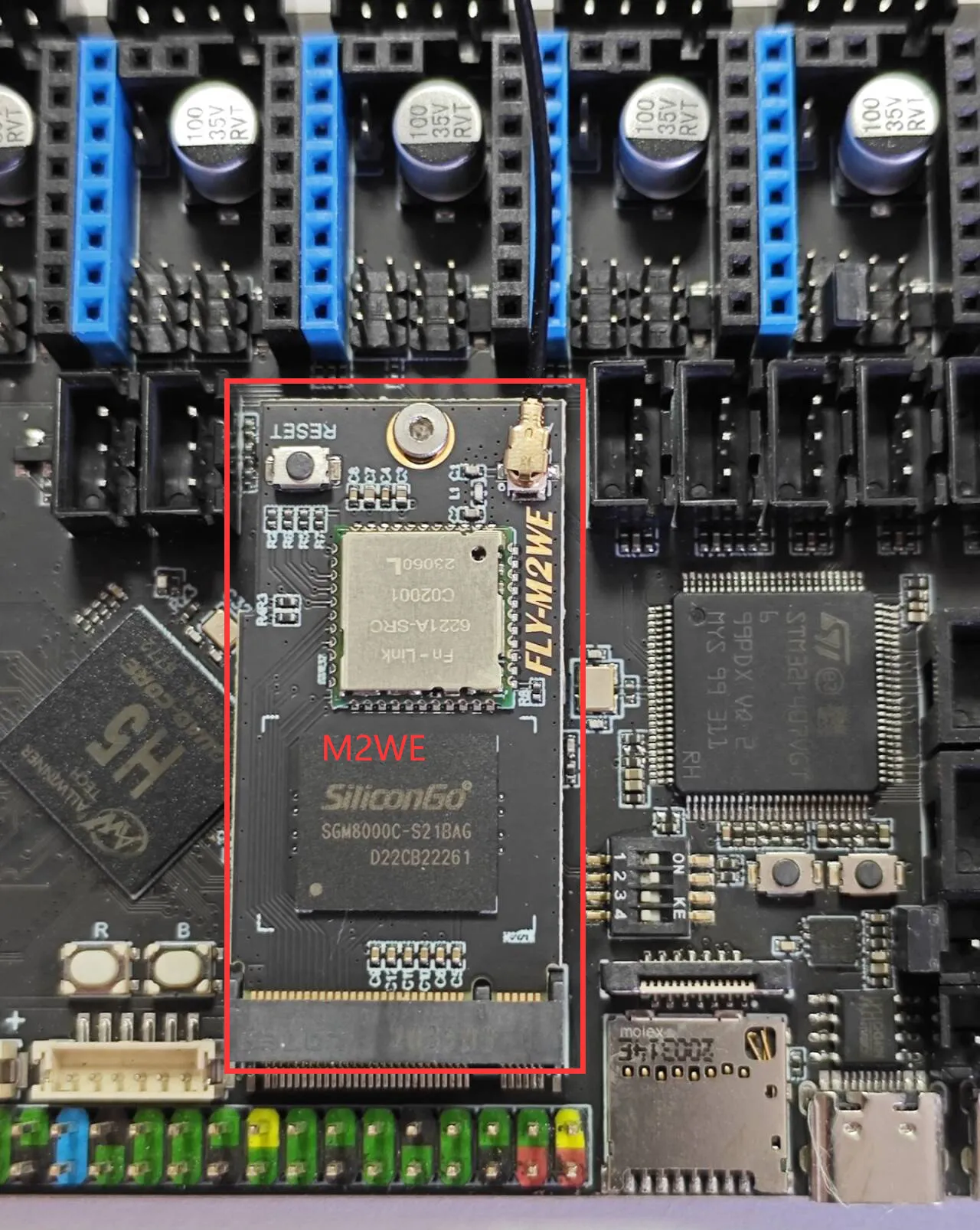
アンテナの取り付け
M2WEまたは2.4G WiFiモジュールのアンテナを取り付けてください。
- FLY上位機では
M2WEまたは2.4G WIFIモジュールが必要です。そうでなければWiFiを使用できません。 - 上位機は中国語名のWiFiをサポートしていません。また、2.4Gと5Gのデュアルバンド統合型WiFiもサポートしていません。
- 赤い矢印の指す場所がWIFIアンテナポートです。
- WIFIアンテナポートは
ipex1です。 - アンテナをM2WEに取り付けてください。さもなければ信号が弱いためルーターに接続できなくなる可能性があります。

- システムカードの取り付けが完了したら次の手順に進んでください。SSHで上位機に接続します。
- 上位機に電源を供給してください。
これで、あなたの上位機は起動可能になりました!!!
次の手順を実行してください:SSHで上位機に接続
その他のシステム設定オプションの変更
その他のシステム設定オプションの変更についてはこちらを参照してください:システム設定の変更